|
| |
| Základné úpravy objektov natiahnutie, presunutie, kopírovanie,
otočenie, nastavenie mierky a
zrkadlenie je často výhodnejšie a rýchlejšie
vykonať myšou pretiahnutím uzlových bodov. Editačná operácia, ktorú si zvolíme
po označení objektov z miestnej ponuky /pravý klik/ pre vykonanie, sa nazýva režim uzla
obr. 312-1.
Uzlové body sú malé vyplnené modré štvorčeky zobrazené v strategických bodoch
na objektoch, ktoré ste vybrali ukazovacím zariadením. Uzlové body označujú riadiace
miesta a sú výkonnými editačnými nástrojmi.
Pri úprave objektov pomocou uzlových bodov, musíme vybrať aspoň jeden základný
- horúci uzol, ktorý sa bude chovať ako referenčný bod akcie.
Farba referenčných bodov sa zmení na červenú. Po definovaní referenčného
bodu môžeme začať myšou upravovať objekty.
 Viac referenčných
bodov môžeme vybrať so zatlačeným tlačidlom Shift. Viac referenčných
bodov môžeme vybrať so zatlačeným tlačidlom Shift.
Ak pri výbere prvého objektu podržíte stlačený kláves Ctrl, budú sa
objekty kopírovať.
Uzly sa nezobrazujú na objektoch, ktoré sa nachádzajú na uzamknutých
hladinách. |
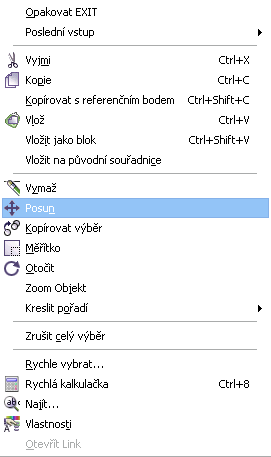
obr. 312-1 |
Posunutie uzlového
bodu:
- Označte objekt, alebo skupinu objektov, ktorú chcete posunúť. Označené
objekty sa zobrazia čiarkovane a v miestach uzlových bodov sa zobrazia malé
modré štvorčeky.
- Klepnite na uzlový bod, ktorý chcete posunúť - farba bodu sa zmení na
červenú a bod pri pohybe myši sa posúva s kurzorom. Uzlový bod sa zmenil
na referenčný.
- Viac referenčných bodov vyberiete so stlačeným klávesom Shift.
- Budúcu polohu bodu môžete zadať pomocou súradníc, uchopením, alebo
trasovaním obr. 312-2.
Aktuálnu ponuku možností úprav označených - modrých uzlových
bodov vzhľadom na zvolený červený referenčný bod získate zobrazením
miestnej ponuky pravým tlačidlom myši
obr. 312-1.
- Označenie uzlových bodov zrušíte tlačidlom Esc.
|
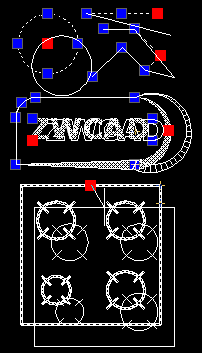
obr. 312-2 |
Postupy pri úpravách objektov pomocou uzlových bodov.
- Práca s uzlami na kvadrante:
Pri uzloch na kvadrantoch kružníc a elíps je vzdialenosť meraná od stredu a
nie od vybraného uzlu. Napríklad v režime Pretiahnutia môžete výberom uzla na
kvadrante pretiahnuť kružnicu a potom zadať vzdialenosť nového polomeru na
príkazovom riadku. Vzdialenosť sa meria od stredu kružnice, nie od vybraného
kvadrantu. Ak chcete kružnicu pretiahnuť a vyberiete jej stred, kružnica sa
posunie.
- Výber a úprava viacerých uzlových bodov:
Ako základné uzly pre danú akciu je možné použiť jeden alebo viac uzlov. Keď
vyberiete viac než jeden uzol (čo sa tiež nazýva viacnásobný výber aktívnych
uzlov), zostane tvar objektu medzi vybranými uzlami nedotknutý. Ak chcete vybrať
viac než jeden uzol, stlačte a podržte klávesu Shift a vyberte príslušné uzly.
- Pretiahnutie pomocou uzlových bodov:
Objekt je možné pretiahnuť posunutím uzlov do nového umiestnenia. Uzly na
texte, referencii bloku, stredových bodoch úsečiek, stredoch kružníc a bodových
objektoch objekt posunú a nepretiahnu. Toto je rýchly spôsob posunutia blokových
referencií a úpravy kót.
- Posun a kopírovanie pomocou uzlových bodov:
Objekty môžete presunúť vybraným uzlom. Vybrané objekty budú zvýraznené a
presunuté v smere a do vzdialenosti ďalšieho vybraného bodu umiestnenia.
Ak pri výbere prvého objektu podržíte stlačený kláves Ctrl, budú sa
objekty kopírovať.
- Otáčanie pomocou uzlových bodov:
Ťahaním a výberom bodu umiestnenia môžete otáčať vybrané objekty okolo
referenčného bodu. Alebo môžete zadať hodnotu uhlu. Toto je rýchly spôsob
otáčania referencií blokov.
- Zmena mierky pomocou uzlových bodov:
Je možné zmeniť mierku vybraných objektov príbuzných referenčnému bodu.
Veľkosť objektu zväčšíte ťahaním smerom preč od základného uzlového bodu a
výberom bodu umiestnenia alebo veľkosť zmenšíte ťahaním smerom k základnému
uzlovému bodu. Alebo môžete zadať hodnotu pre relatívnu zmenu mierky.
- Zrkadlenie pomocou uzlových bodov:
Zrkadlenie je otočenie objektu v smere osi x, alebo y o 180
stupňov cez dočasnú os zrkadlenia.
Zapnutím režimu
Orto si uľahčíte výber vertikálnej, alebo horizontálnej osy zrkadlenia.
 Preštudujte Preštudujte
 Editace pomocí uzlů
Editace pomocí uzlů
 Editace pomocí uzlů Editace pomocí uzlů
Úpravy objektov pomocou uzlových bodov a myši, si ukážeme na príklade č.
20.
 Príklad 20
Príklad 20Upravte objekty
podľa obr. 312-3 kopírovaním, otočením, zrkadlením a nastavením mierky pomocou uzlových bodov a
myši bez použitia príkazov na palete nástrojov Modifikace.1. Otvorte výkres
pr20.dwg a nastavte
štandardné prostredie.
2. Okno /posunutie/
obr. 312-3 bod 1,2:
- Klepnutím na úsečku sa úsečka označí.
- Klepnutím na koncový uzlový bod úsečky sa automaticky spustí funkcia
posuv.
- Klepnutím s využitím uchopenia /priesečník, koncový,
kolmo/ zadajte nový koncový bod úsečky.
3. Dvere /kopírovanie, posunutie/
obr. 312-3 bod 3:
- Vyberte krížením
dvere, všetky objekty dverí sa označia uzlovými bodmi.
- Klepnite na základný uzol, zostane červený.
- Pravým klepnutím
z miestnej ponuky vyberte Posunout.
- Body
posunu nájdite uchopením, alebo trasovaním a klepnutím.
- Ukončite
funkciu klávesom Enter.
4. Dvere /otočenie/
obr. 312-3 bod 3:
- Vyberte dvere.
- Klepnite na základný uzol, zostane červený.
- Z miestnej ponuky vyberte Otočit.
- Body
natočenia nájdite uchopením, alebo trasovaním a klepnutím.
- Ukončite
funkciu klávesom Enter.
5. Dvere /zrkadlenie/
obr. 312-3 bod 3:
- Vyberte dvere.
- Klepnite
na základný uzol, zostane červený.
- Z miestnej ponuky vyberte Zrkadlit.
- Body zrkadlenia nájdite uchopením, alebo trasovaním a klepnutím.
- Ukončite funkciu klávesom Enter.
6. Dvere /mierka/
obr. 312-3 bod 3:
- Vyberte dvere.
- Klepnite na základný uzol, zostane červený.
- Z miestnej ponuky vyberte Měřítko.
- Faktor mierky zadajte pomocou referenčného bodu R /Reference/, uchopením, alebo trasovaním a klepnutím. /Od
0 do 1 - zmenšenie, od 1 - zväčšenie/.
- Ukončite funkciu klávesom Enter.
Označenie uzlových bodov
zrušíte klávesom Esc.
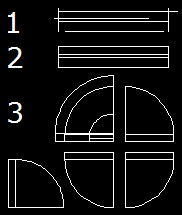
obr. 312-3
 Zadanie úlohy Zadanie úlohy
V príkladoch 17 a 18 upravte objekty /natiahnutie, presunutie, kopírovanie,
otočenie, nastavenie mierky a
zrkadlenie/ len pomocou uzlových bodov.
späť
|